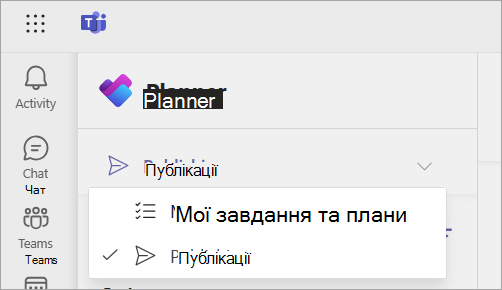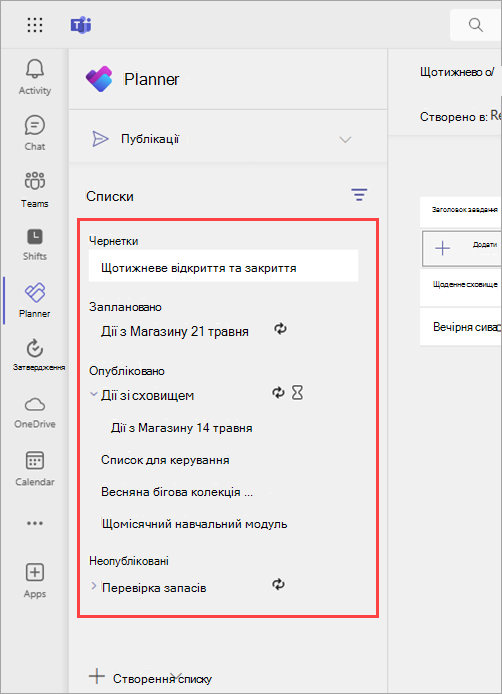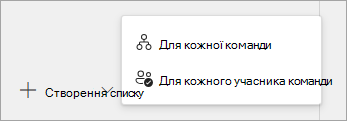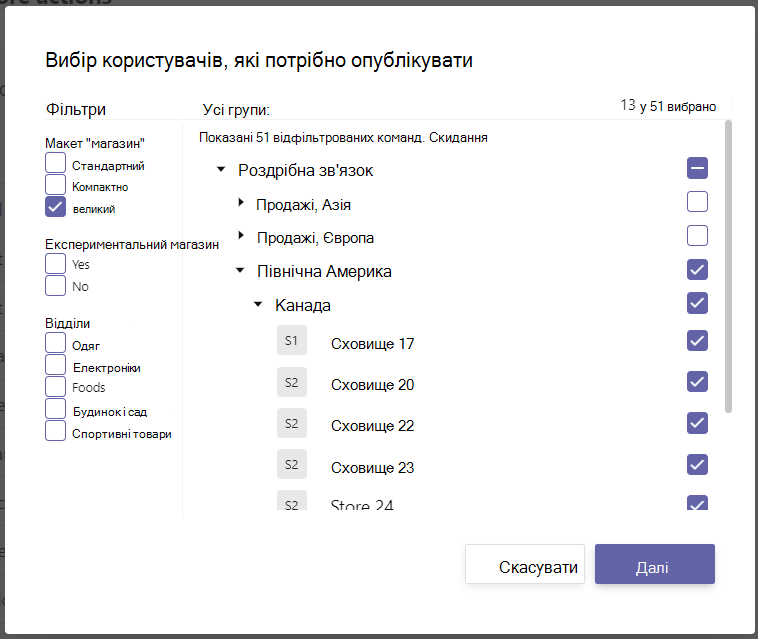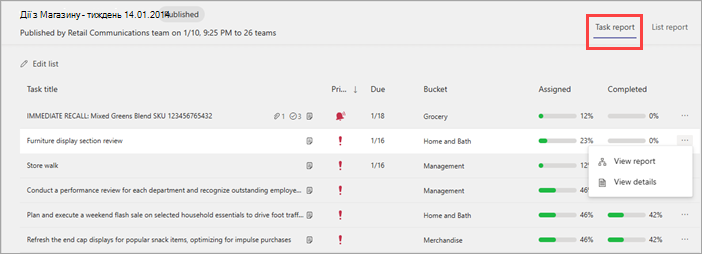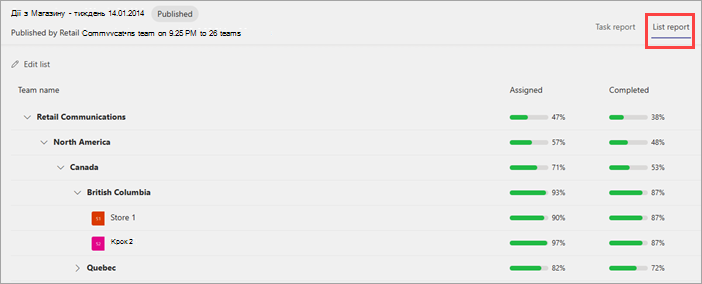Як операційний менеджер або аналогічний керівник компанії ви можете централізовано створити список завдань для багатьох команд в організації та відстежувати завершення роботи. Ця функція призначена для спрощення керування завданнями для організацій із працівниками фронту, розподіленими в різних географічних розташуваннях.
Ця можливість доступна в програмі Planner Microsoft Teams, якщо ваша організація ввімкнула публікацію завдань для вас і вашої команди.
У цій статті
Створення списку опублікованих завдань
Внесення змін до списку, який ще не опубліковано
Огляд
Публікуючи завдання, ваша організація може централізовано визначати завдання та розподіляти їх серед команд, які мають виконувати цю роботу. Якщо ви ввімкнули цю функцію у вашій організації, ви знайдете цю функцію в програмі Planner Microsoft Teams.
У засобі публікації завдань ви починаєте зі списку завдань, до якого можна додавати завдання. Ви маєте контроль над відомостями про кожне завдання в списку, щоб додавати нотатки, установлювати пріоритет, вкладати документи й фотографії або застосовувати вимоги до виконання. Якщо додати принаймні одне завдання до списку завдань, ви можете опублікувати цей список у вибраних командах (розташуваннях).Після публікації списку відобразиться подання звітування, яке відображає стан виконання роботи в різних розташуваннях і:
-
Працівники фронту можуть переглядати всі призначені їм завдання в програмі Planner в Teams на мобільних пристроях, настільних комп'ютерах і в Інтернеті.
-
Керівники фронтових ліній можуть використовувати Planner для відстеження перебігу виконання завдань і виконання для своїх розташувань.
-
Керівники організації можуть використовувати Planner для перегляду перебігу виконання завдань у всіх розташуваннях.
Працівники та керівники фронту не зможуть видалити завдання, опубліковані для своєї команди. Поля заголовка, поля нотаток і елемента контрольного списку також захищено для опублікованих завдань, тому працівники фронту не можуть змінити відомості про роботу.
Щоб створити та опублікувати списки завдань, перейдіть на сторінку Публікація в програмі Planner.
Увага!: Сторінка Публікація відображається, лише якщо ваша організація активує публікацію завдань, завантаживши ієрархію , і ви – учасник групи в цій ієрархії.Якщо публікація доступна для вас, сторінка публікації дає змогу широко публікувати в командах, до яких ви не належите. На сторінці Мої завдання & Плани відображаються окремі завдання для себе та завдання, над якими ви працюєте безпосередньо з колегами (у командах і каналах). Плани в розділі Мої завдання & плани не можна опублікувати.
Перед початком роботи
У публікації завдань є два типи списків завдань. Списки можна створювати із завданнями для кожної групи (стандартні списки завдань) і списками із завданнями для кожного учасника групи. Ось додаткові відомості про кожен тип списку та час їх використання.
|
Список |
Призначення |
Поведінка під час публікації |
Приклад |
|---|---|---|---|
|
Standard списку завданьДля кожної команди |
Для завдань, які потрібно виконати один раз для кожної групи. Ці списки можна зробити повторюваними. |
Для кожної вибраної команди створюється одна копія завдання в плані для цієї команди. Як тільки один керівник або працівник фронту завершить завдання, воно вважатиметься завершеним для всієї команди. |
Reza, операційний менеджер виробничої організації, створює список завдань для впровадження нової виробничої лінії. Reza публікує цей список з набором місць рослин, призначених для пілотування нової лінії. Кожне вибране розташування отримує одну копію завдання. Коли будь-який керівник або працівник позначає завдання як завершене для всього розташування. |
|
Для всіх користувачів, які завершать Для кожного учасника команди |
Для завдань, які мають виконати всі учасники групи. |
Для кожної вибраної команди створюється кілька копій завдання. Для кожного учасника команди копія кожного завдання створюється в особистому плані для цього учасника команди, і завдання призначається цій особі. Усі учасники групи повинні виконати завдання для свого розташування, щоб відобразити 100% виконання цього завдання. |
Камілла, операційний менеджер в роздрібній організації, має нову політику охорони здоров'я на робочому місці, яку повинні визнати всі співробітники. Camille публікує список завдань із завданням для перегляду та підписання нової політики. Кожен працівник у кожному вибраному розташуванні бачить завдання, створене для нього та призначене йому. Кожен працівник повинен виконати власне завдання. Коли користувач позначає своє завдання як завершене, це не вплине на завдання, призначені його колегам по команді. |
У розділі Списки на сторінці Публікація відобразяться такі розділи: Чернетки, Заплановано, Опубліковано, Неопубліковано. Кожен розділ представляє стан списку в процесі публікації.
|
Розділ |
Стан і поведінка списку |
Чи можна редагувати завдання в списку? |
Чи відображаються завдання учасникам команди одержувачів? |
|---|---|---|---|
|
Чернетки |
Публікацію ще не опубліковано або заплановано. |
Так |
Ні |
|
Заплановано |
Публікацію заплановано на вказаний день і час. |
Так |
Ні |
|
Опубліковано |
Список буде опубліковано, або триває публікація. |
Так |
Так |
|
Неопубліковані |
Список не опубліковано, або триває скасування публікації. |
Ні |
Ні |
Примітка.: Деякі користувачі також побачать розділ Отримано , де вони побачать списки, опубліковані для своєї команди командами вище в ієрархії. Більшість користувачів публікації не побачать цей розділ.
Створення списку опублікованих завдань
-
У нижньому лівому куті сторінки Публікація виберіть Створити список, а потім виберіть один із наведених нижче варіантів.
-
Для кожної команди. Використовується для завдань, які потрібно виконати один раз для кожної групи, який також називають стандартним списком завдань.
-
Для кожного учасника команди. Використовується для завдань, які мають виконати всі учасники групи, наприклад для навчання або підтвердження політики.
Увага!: Створивши список із завданнями для кожної групи, ви не зможете змінити його на список для кожного учасника команди та навпаки. Потрібно створити новий список.
-
-
Введіть ім'я списку.
-
Якщо ви належите до кількох команд, які можуть публікувати, виберіть команду для публікації. Команди, які отримають публікацію списку завдань, зможуть побачити, з якої групи опубліковано список завдань.
-
Натисніть кнопку Створити. Новий список з'явиться в розділі Чернетки.
-
У розділі Назва завдання введіть назву першого завдання та натисніть клавішу Enter.
-
Виберіть назву завдання, щоб відкрити завдання, і додайте або відредагуйте будь-яку з наведених нижче дій.
-
Заголовок
-
Відро. Використовується для категоризації завдань. Наприклад, блоки Warehouse або Sales Desk можна використовувати для визначення робочої групи, яка виконуватиме завдання.
-
Пріоритет. Параметри – термінові, важливі, середні та низькі.
-
Дата початку або термін
-
Нотатки
-
Контрольний список до 20 елементів. Ви керуєте елементами, порядком і тим, чи потрібен контрольний список для виконання завдання. Елемент керування "Одержувачі завдання" позначає кожен елемент як завершений.
-
Вкладення
-
Вимоги до завершення завдання. Одержувачі завдання повинні виконати вимоги, перш ніж вони зможуть позначити завдання як завершене. Докладні відомості див. в статті Установлення вимог до виконання завдання в списку завдань.
-
Обов'язкова форма: зв'язування з двома формами, які мають заповнювати одержувачі завдання. Ви можете створити нову форму або використати наявну форму.
-
Обов'язкове затвердження. Додайте вимогу затвердження для одержувачів завдання, щоб надіслати запит і отримати схвалення від керівника. Ця функція доступна лише для списків завдань, створених за допомогою параметра Для кожної групи (також відомого як стандартні списки завдань).
-
-
-
Щоб додати інше завдання, введіть ім'я завдання в полі Створити завдання.
Порада.: Створивши завдання, можна групово змінити пріоритет, термін або блок для всіх вибраних завдань.
-
Якщо список створено за допомогою параметра Для кожної групи (також відомого як стандартний список завдань), його можна зробити повторюваним, щоб він автоматично публікується за повторюваним розкладом. Для цього виберіть не повторювати, виберіть параметри повторення для списку та натисніть кнопку Зберегти.Докладні відомості про роботу зі списками повторюваних завдань див. в статті Використання повторюваних списків завдань.
Копію будь-якого списку завдань можна створити за допомогою дії Дублювати . Ця дія створює новий список із копією завдань у вихідному списку. Ви можете вибрати ім'я нового списку та команду, для якої його потрібно створити. Потім можна відредагувати завдання в новому списку, щоб підготувати їх до публікації.
-
Виберіть список завдань, який потрібно дублювати, а потім виберіть додаткові дії
-
Назвіть список і виберіть команду Опублікувати з . Якщо ви належите до кількох груп в ієрархії організації, ви побачите кілька варіантів. Команди, які отримають публікацію списку завдань, зможуть побачити, з якої групи опубліковано список завдань.
-
Виберіть Дублювати. Після дублювання списку він з'явиться в розділі Чернетки. Ви можете взаємодіяти зі списком так само, як з іншими чернетками списків.
Внесення змін до списку завдань, який ще не опубліковано
-
У розділі Чернетки або Заплановано виберіть список завдань, який потрібно змінити.
-
Щоб змінити завдання, виберіть його назву, щоб відкрити завдання, а потім виконайте одну з таких дій:
-
Щоб змінити будь-яке поле завдання, виберіть поле та за потреби відредагуйте його. Ви також можете додавати або видаляти вкладення та вимоги.
-
Щоб видалити завдання, праворуч від імені завдання виберіть Додаткові дії
-
Ви можете перейменувати чернетку списку, перш ніж публікувати його.
-
У розділі Чернетки перейдіть до списку, який потрібно перейменувати, а потім виберіть Додаткові дії
-
Введіть нове ім'я в полі Назва та натисніть кнопку Зберегти.
Увага!: Не можна видалити список у стані Опублікований або повторюваний список у запланованому стані. Спочатку потрібно скасувати публікацію списку або скасувати ряд списків, а потім скасувати його публікацію, щоб видалити всі завдання зі списку або списків з усіх команд одержувачів. Після скасування публікації списку або ряду списків він з'явиться в розділі Неопубліковано.
Будь-який список завдань можна видалити в розділі Чернетки або Неопубліковано.
-
У розділі Чернетки або Неопубліковані перейдіть до списку завдань, який потрібно видалити.
-
Виберіть Додаткові дії
Публікація списку завдань
Коли список завдань буде готовий до роботи, опублікуйте його в командах, учасники яких виконуватимуть цю роботу.
Примітка.: Опублікувавши список, ви можете вносити зміни до завдань, але не можете вносити зміни до вибраних команд, щоб отримувати ці завдання.
-
У розділі Чернетки виберіть список завдань, а потім у верхньому правому куті виберіть Опублікувати або Опублікувати ряд (якщо це повторюваний список завдань).
-
Виберіть спосіб вибору команд одержувачів. Ви можете вибрати команди з ієрархії або передати спеціальний список команд. Дізнайтеся більше про ці параметри. Нижче наведено кроки, які відображаються в ієрархії.
-
Виберіть команди, які отримають список завдань. Використовуйте основний список Teams і/або будь-які доступні фільтри, щоб знайти команди, які потрібно включити.
-
Щоб вибрати всі команди у відгалуженнях ієрархії, установіть прапорець поруч із нею. Наприклад, якщо вибрати елемент "Північна Америка", буде вибрано всі розташування в цьому регіоні.
-
Щоб опублікувати лише в розташуваннях із певними атрибутами, виберіть фільтр. Наприклад, щоб вибрати всі розташування з великим макетом, виберіть фільтр "Великий". На зображенні прикладу список завдань буде опубліковано в усіх великих магазинах Північної Америки.
-
-
Укажіть, чи слід сповіщати команди одержувачів.
-
Натисніть кнопку Далі та перегляньте план публікації. Щоб внести зміни, натисніть кнопку Назад.
-
Установіть прапорець Готово, тут усе виглядатиме добре , а потім натисніть кнопку Опублікувати.
Примітки.:
-
Щойно почнеться процес публікації, список завдань переміститься з чернеток на опублікований , щоб указати, що завдання надсилаються та стають видимими для одержувачів.
-
Публікація завдань може зайняти деякий час, якщо в списку завдань багато завдань або якщо вибрати велику кількість команд одержувачів. Можна вийти з екрана публікації та повернутися пізніше– завдання й надалі публікуватимуться у фоновому режимі.
-
-
Після завершення публікації у верхній частині сторінки публікації відобразиться повідомлення про те, що завдання успішно доставлено.
Увага!: Якщо з'являться піктограми оповіщень, натисніть кнопку Переглянути відомості, щоб вирішити цю проблему.
Внесення змін до опублікованого списку завдань
Завдання в опублікованому списку можна редагувати, перевівши список у режим редагування. Коли список перебуває в режимі редагування, можна оновити завдання в списку, видалити завдання зі списку або додати нові завдання до списку. Зміни не публікуються в командах одержувачів, доки ви не виберете команду Опублікувати зміни та не підтвердите зведення.
Коли ви публікуєте зміни в завданні в опублікованому списку, значення в полях завдань в оновленому завданні перезапишуть значення цих полів завдань у кожній команді одержувачів, за винятком того, що стан завдання не скидається. Тому радимо редагувати завдання в опублікованому списку, щоб уточнити, що потрібно зробити.Якщо є виправлення, яке вимагає повторного виконання завдання, навіть якщо воно виконано відповідно до відомостей про попереднє завдання, радимо видалити вихідне завдання та створити нове.
-
У розділі Опублікований виберіть список, який потрібно змінити, а потім натисніть кнопку Редагувати список.
-
Виберіть завдання, щоб відредагувати його. Ви також можете додати нове завдання або вибрати елемент Додаткові дії
-
Коли будете готові опублікувати зміни, виберіть Опублікувати зміни у верхньому правому куті, щоб опублікувати зміни в усіх початкових командах одержувачів. Крім того, можна скасувати внесені зміни, а список повернеться до попередньо опублікованого стану.
Увага!: Якщо скасувати публікацію списку завдань, усі завдання в списку буде видалено з усіх команд, які їх отримали. Усі примітки та вкладення, які вони додали, буде втрачено.
Якщо потрібно скасувати публікацію списку завдань, радимо зробити це якомога швидше, щоб зменшити призначення та виконання знищених завдань. Неопублікований список переміститься до неопублікованого розділу, і його можна дублювати, але його не можна опублікувати повторно.
-
Поруч зі списком, який потрібно скасувати публікацію, виберіть пункт Додаткові дії
-
Підтвердьте, що потрібно скасувати публікацію списку, а потім виберіть Unpublish.
Коли список з'явиться в розділі Неопублікований, його можна видалити або дублювати, відредагувати копію та опублікувати відредаговану копію.
Перегляд звітування про опубліковані завдання
Опублікувавши список завдань, ви, швидше за все, захочете відстежувати перебіг виконання команд у призначенні та/або виконанні надісланих завдань. Виберіть список у розділі Опубліковані . Тут можна переглянути відомості про опубліковані завдання кількома різними способами.
Примітка.: Користувачі у вашій організації можуть переглядати звіти для будь-якої команди, до якої вони входять. Наприклад, користувач, який входить до команди Магазину 100, може переглядати звітування про це розташування. Користувач, який входить до складу "Регіон 1", може переглядати в ієрархії звітування про всі розташування, які повідомляють про значення "Регіон 1".
-
У поданні "Звіт про завдання" можна переглянути перебіг виконання певного завдання в списку.
-
У поданні звіту списку можна переглянути перебіг виконання списку в цілому. У списку відобразяться завдання та стан виконання.
У будь-якому поданні можна вибрати будь-яку гілку ієрархії, щоб розгорнути її, або вибрати будь-яку команду, щоб переглянути стан відповідної команди. Щоб повернутися до подання високого рівня, переглянувши відомості, виберіть ім'я списку завдань над назвою команди.
Примітка.: Усі, хто має завершити списки (списки, створені за допомогою параметра Для кожного учасника команди ), відображають звіти в дещо іншій презентації. Ці завдання автоматично призначаються під час створення, тому звіт фокусується на стані завершення.